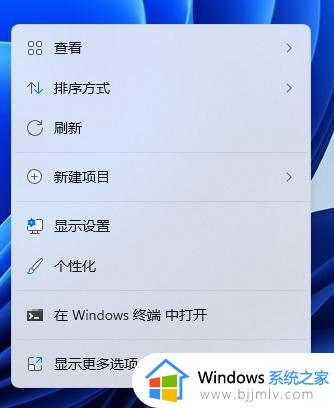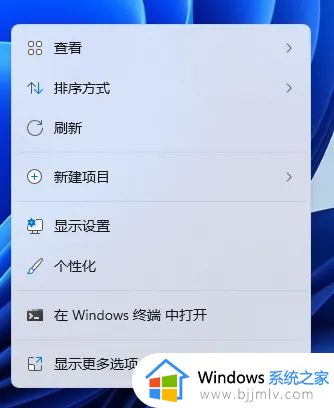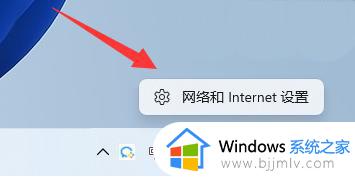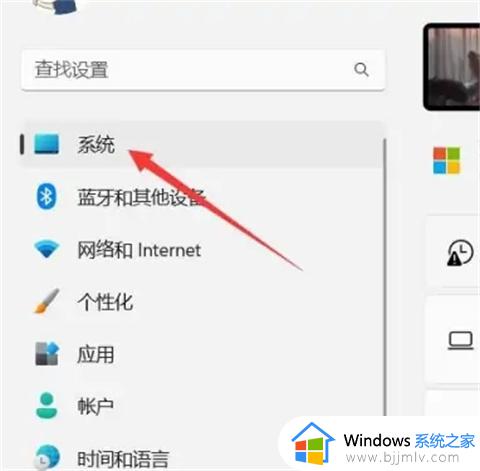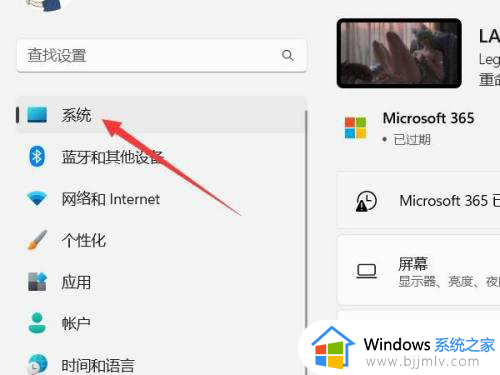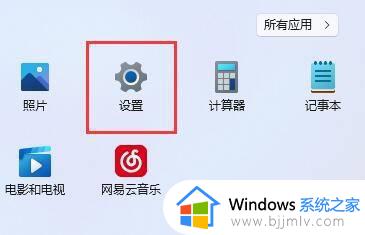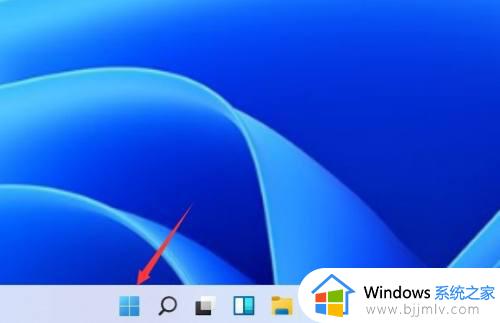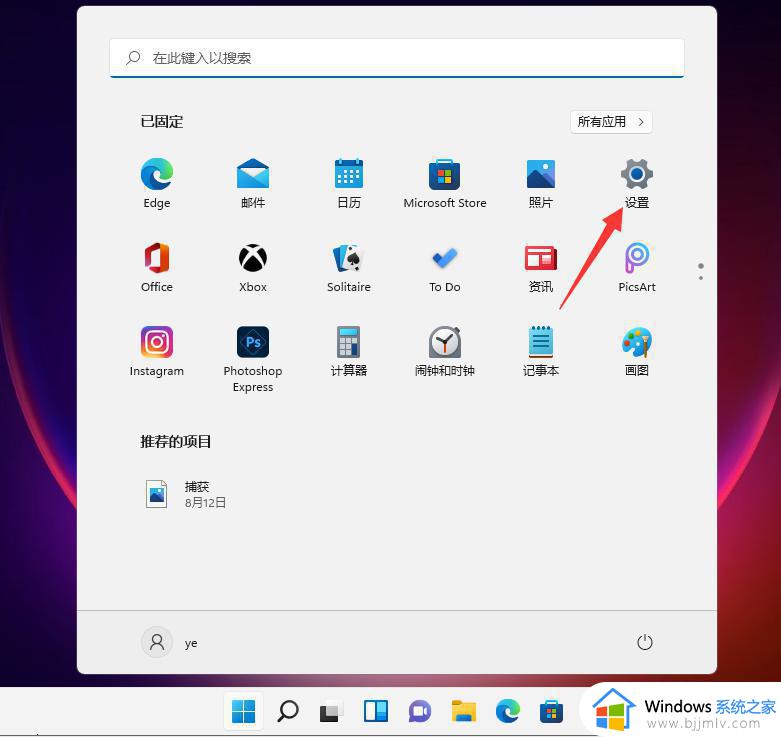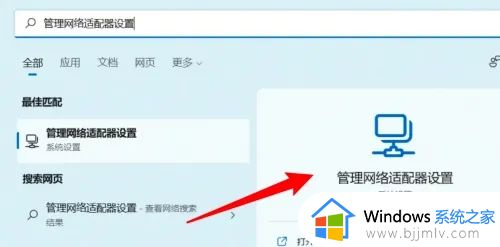win11怎么锁屏不断网 win11锁屏不断网设置方法
更新时间:2024-02-19 23:26:15作者:jkai
众所周知,我们在使用win11操作系统的时候,设置锁屏不断网是一项实用的功能,它可以让小伙伴们在锁屏状态下保持网络连接,继续接收通知和完成后台任务,但是许多小伙伴都不知道win11怎么锁屏不断网,今天小编就给大家介绍一下win11锁屏不断网设置方法,快来一起看看吧。
具体方法:
1、先在搜索里找到【控制面板】并打开。
2、选择网络下查看网络状态。
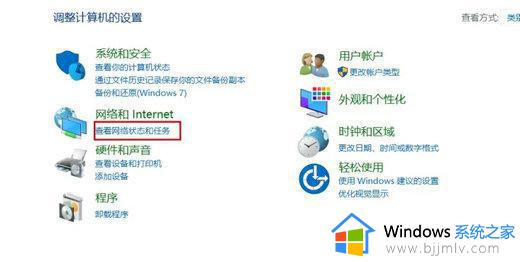
3、点击更改适配器设置。
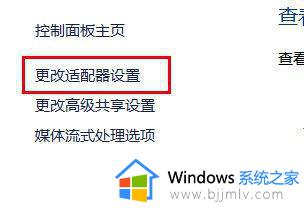
4、右键链接的网络,找到属性并打开。
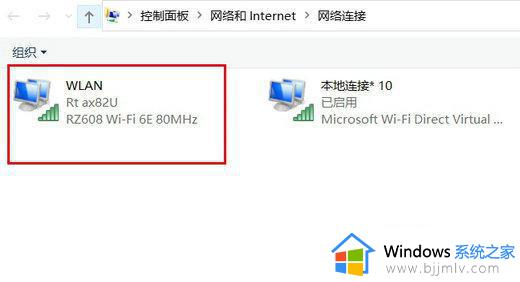
5、点击网络下的配置 并打开。
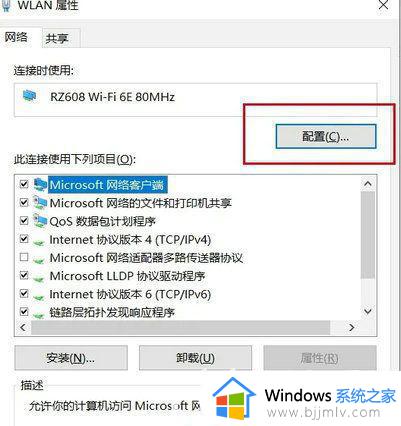
6、找电源管理下 把勾选取消 确认退出。
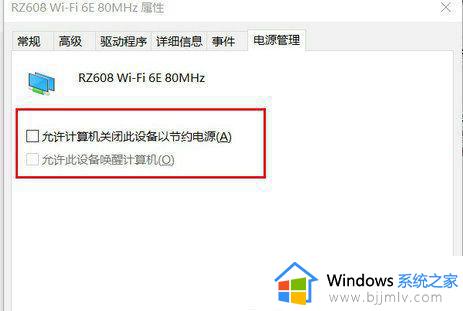
以上全部内容就是小编带给大家的win11锁屏不断网设置方法详细内容分享啦,小伙伴们如果你们也不知道怎么操作的话,就快点跟着小编一起来看看吧。